Was ist die Windows To Go-Funktion?
Handy, Mobiltelefon Microsoft Windows 10 Windows 8 Unternehmen / / March 17, 2020
Zuletzt aktualisiert am

Windows 8 verfügt über eine praktische Mobilitätsfunktion für Unternehmensbenutzer, die leicht zu nutzen ist. Windows To Go ist in Windows 8 Enterprise integriert. Hier erfahren Sie, wie Sie es einrichten.
Windows To Go ist eine Enterprise-Funktion, mit der Sie eine Windows-Installation auf einem USB-Stick oder einem anderen Massenspeichergerät erstellen und überall ausführen können. Der Haken ist, dass Windows 8 oder Windows 7 zum Ausführen erforderlich sind. Dies bedeutet, dass Sie Windows To Go wahrscheinlich nicht als Desktop-Ersatz verwenden sollten, sondern als alternative Arbeitsstation, die Sie auf physischen Medien mitnehmen können.
So erstellen Sie einen Windows To Go-Arbeitsbereich in Windows 8 Enterprise
Bedarf
- Massenspeichergerät mit 32 GB oder mehr (USB-Stick, externe Festplatte, SD-Karte usw.)
- Eine Windows 8 Enterprise-Image-Datei (.iso- oder .wim-Installationsdatenträgerdatei) [Laden Sie hier die Bewertung von MSDN herunter]
- Ein Computer unter Windows 8 Enterprise
Verwenden Sie zum Starten die Tastenkombination WinKey + W. um das Feld Einstellungssuche zu öffnen und Art:Fenster zu gehen. Der Link zur Anwendung wird unter Ergebnisse angezeigt.
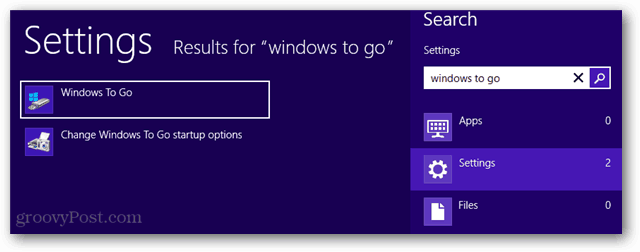
Wählen Sie nun aus, auf welchem tragbaren Medium Sie den Windows To Go-Arbeitsbereich erstellen möchten.
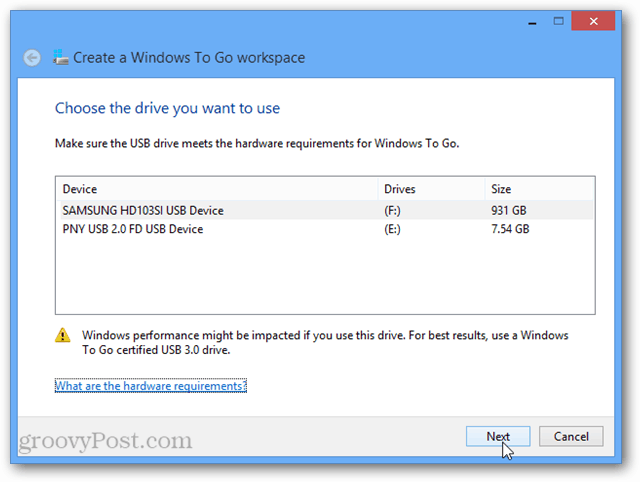
Wenn Sie versuchen, einen Arbeitsbereich auf einem zu kleinen Laufwerk zu erstellen, können Sie nicht fortfahren, da mindestens 32 GB erforderlich sind.
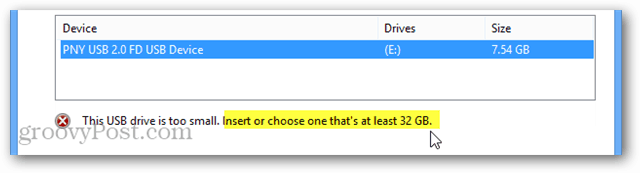
Wählen Sie nun einfach das System-Image. Windows kann es möglicherweise automatisch finden, aber Sie müssen wahrscheinlich die Schaltfläche "Suchort hinzufügen" verwenden und auf das Verzeichnis hinweisen, in dem es gespeichert ist.
Beachten Sie, dass sich die Datei install.wim auf der Installationsdiskette im Ordner Sources der Disk befindet.
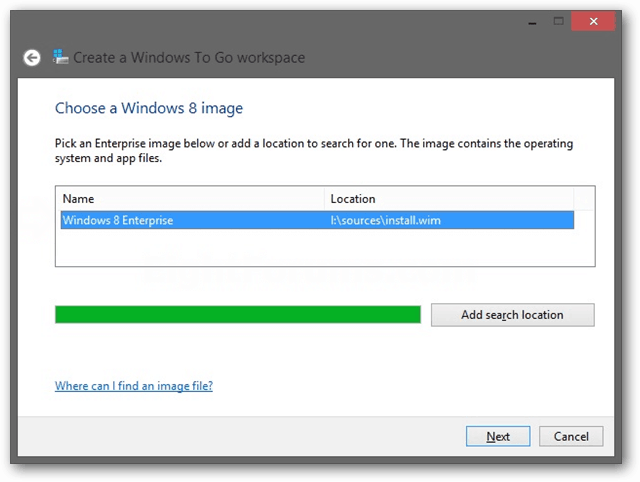
Wählen Sie als Nächstes aus, ob Sie BitLocker-Sicherheit auf dieser Workstation wünschen. BitLocker dient zum vollständigen Verschlüsseln des Laufwerks und erfordert die Eingabe des Kennworts, bevor Windows überhaupt gestartet wird. Nach dem Start von Windows können Sie weiterhin ein separates Benutzername-Kennwort für das Konto haben, mit dem Sie sich bei der Workstation angemeldet haben.
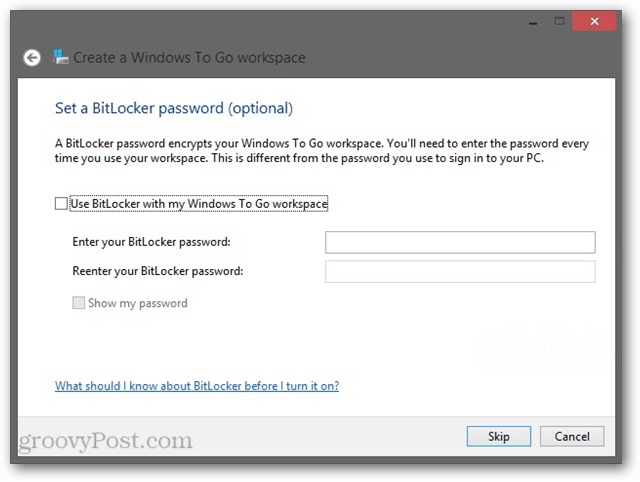
Vergewissern Sie sich jetzt, dass Sie mit dem formatierten USB-Laufwerk einverstanden sind, und klicken Sie auf Erstellen.
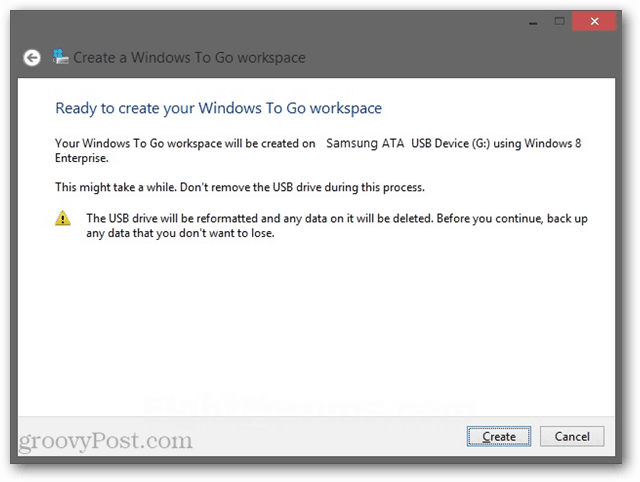
Das Erstellen des Windows To Go-Arbeitsbereichs kann abhängig von der Geschwindigkeit Ihres USB-Sticks und der Effizienz der System-E / A bis zu 15 Minuten dauern.
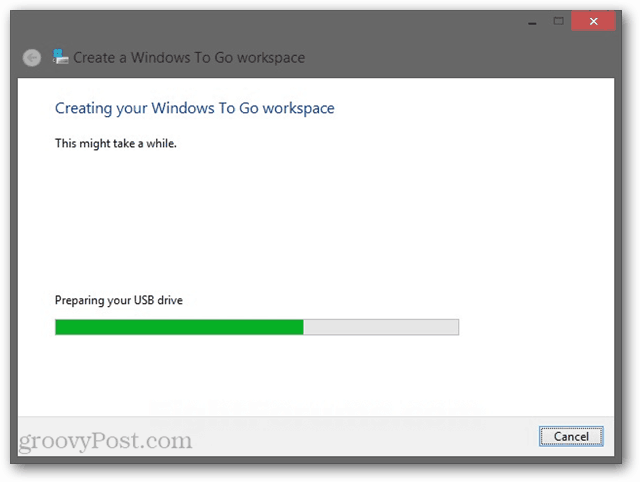
Auf der letzten Seite des Windows To Go-Erstellungsassistenten werden Sie gefragt, ob Windows To Go-Arbeitsbereiche beim Einfügen automatisch gestartet werden sollen. Dies betrifft nur das physische System und nicht das USB-Laufwerk.
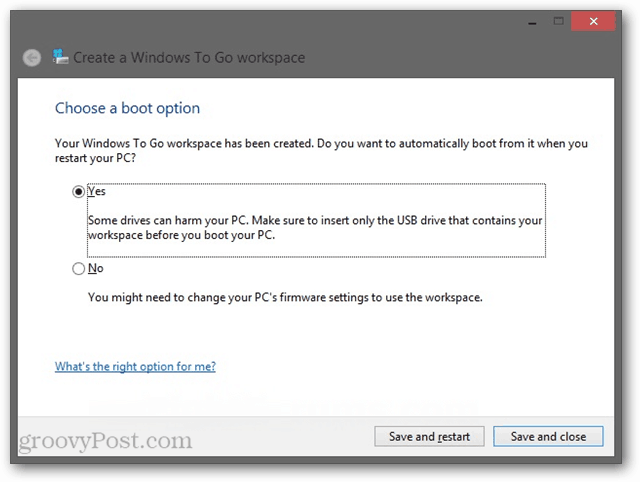
Das ist alles, was Sie tun müssen, um einen Windows To Go-Arbeitsbereich für die Windows Enterprise Edition einzurichten. Hat es einer Ihrer großartigen Leser versucht? Wir würden uns freuen, in den Kommentaren unten von Ihren Erfahrungen mit dem System zu hören.



